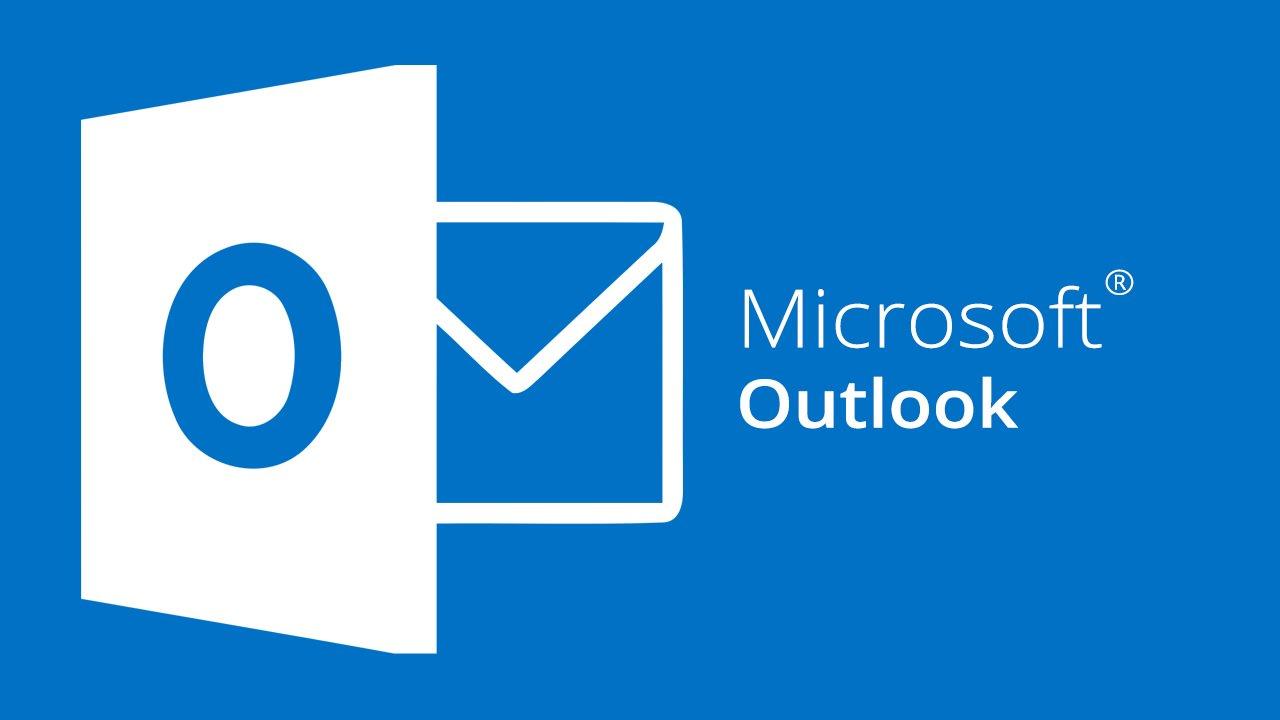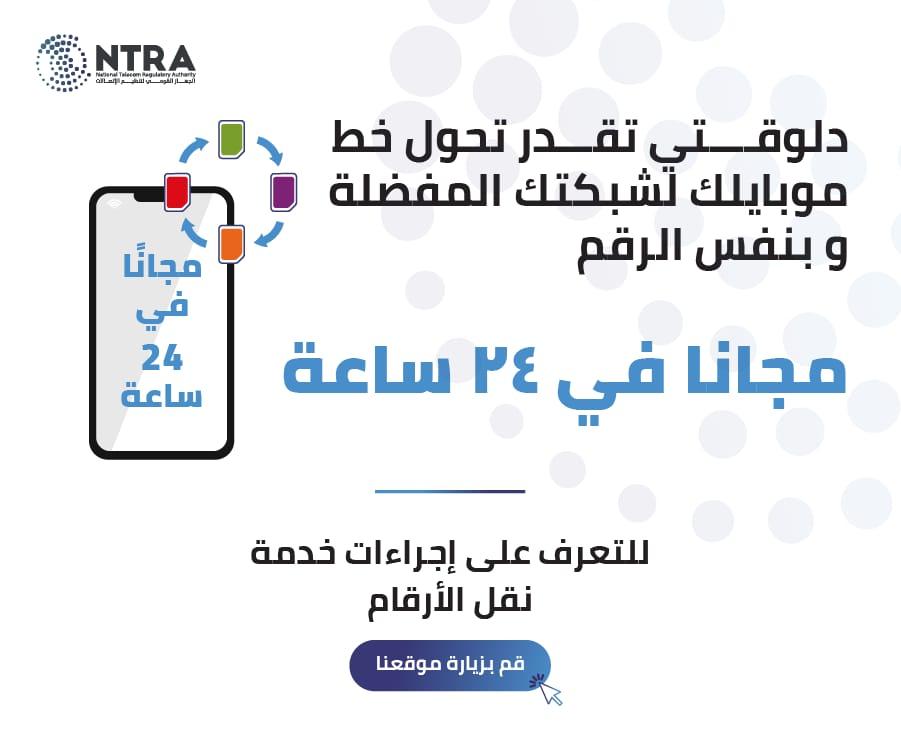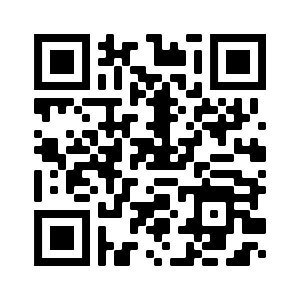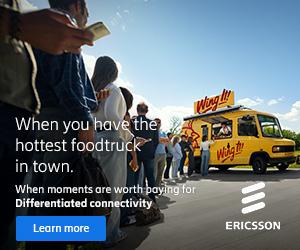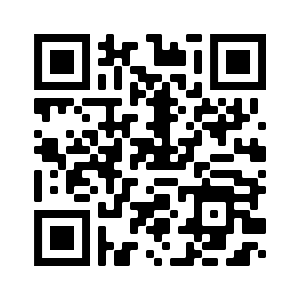يعمل مايكروسوفت Outlook بشكل أساسي كخدمة بريد إلكتروني ما يسمح للمستخدمين بإدارة بريدهم الإلكتروني والتقويم والملفات في تطبيق واحد، بالنسبة لوثائق البريد الإلكتروني الرسمية، تستخدم غالبية المؤسسات تطبيق Outlook، الذي يدعم حسابات متعددة.
وعند إرسال بريد إلكتروني، تتم إضافة نص أو صورة توقيع تلقائيًا إلى رسالتك، واعتمادًا على فئة نظام التشغيل على هاتفك الذكي، يتم تعيين توقيعات Outlook لتطبيق الجوال على "الحصول على Outlook لنظام التشغيل iOS" أو "الحصول على Outlook لنظام التشغيل أندرويد."
ولكن قد يكون من الممل إضافة اسمك ومعلومات الاتصال يدويًا إلى كل بريد إلكتروني ترسله. في مثل هذه الحالات ، يمكن أن تكون التوقيعات التلقائية مفيدة للغاية بحيث لا تضطر إلى تكرار كتابة معلومات الاتصال الخاصة بك في كل بريد إلكتروني.
إليك دليل تفصيلي خطوة بخطوة لإضافة توقيع إلى Outlook على هاتف جوال.
كيفية إيقاف تشغيل البريد الوارد المركّز في Outlook الجديد
1. افتح تطبيق مايكروسوفت Outlook على جهازك المحمول.
2. اضغط على قائمة الشريط الأفقي الثلاثة المتاحة في الزاوية اليسرى العليا من الشاشة.
3. اذهب للاعدادات.
4. قم بالتمرير لأسفل إلى علامة التبويب التوقيع. يقرأ توقيعك بشكل افتراضي الحصول على Outlook لنظام أندرويد أو الحصول على Outlook لنظام التشغيل iOS. قم بتحرير نص التوقيع حسب متطلباتك، على سبيل المثال ، يمكنك إضافة اسمك والتسمية ومعلومات الاتصال الخاصة بك.
5.اضغط على أيقونة علامة الاختيار في الزاوية اليمنى العليا لإنهاء الإعداد.